VK نظرات را فعال کنید
با تشکر از نظرات در شبکه اجتماعی VKontakte، شما، مانند سایر کاربران، می توانید نظرات خود را به اشتراک بگذارید و یا درباره چیزی بحث کنید. در این راستا مهم است بدانید که روش هایی برای ترکیب نظرات وجود دارد که بعدا در مقاله بحث خواهیم کرد.
محتوا
نسخه کامل
توانایی ایجاد نظرات به طور مستقیم به پارامترهای حریم خصوصی مرتبط است، که قبلا در یکی از مقالات ذکر شده است. اگر سوالی دارید، مطمئن شوید که به دستورالعمل های پیوند مراجعه کنید.
توجه: به طور پیش فرض، نظرات در همه بخش های سایت شامل می شوند.
همچنین ببینید: چگونه صفحه VK مخفی شود
گزینه 1: مشخصات
در یک صفحه کاربر، نظرات را می توان به روش های مختلف گنجانید، بسته به نوع محتوای و تنظیمات اولیه. در این حالت، روش اصلی فایل های خاصی را تحت تاثیر قرار نمی دهد، بلکه هر ورودی روی دیوار.
همچنین ببینید: چگونه برای باز کردن دیوار VK
- منوی اصلی سایت را باز کنید و بخش "تنظیمات" را انتخاب کنید .
- در حالی که در برگه "عمومی" ، گزینه "غیر فعال کردن نظر در مورد نوشته ها" را پیدا کرده و اگر آن را نصب کنید، آن را بردارید.
- اکنون به تب "Privacy" بروید و بلوک "Records on the wall" را پیدا کنید.
- در اینجا شما باید بیشترین مقدار قابل قبول برای اقلام "چه کسی می تواند در مورد پست من نظر" و "چه کسی می بیند نظر در پست" تنظیم کنید .
- پس از اتمام، ذخیره سازی دستی پارامترها لازم نیست.
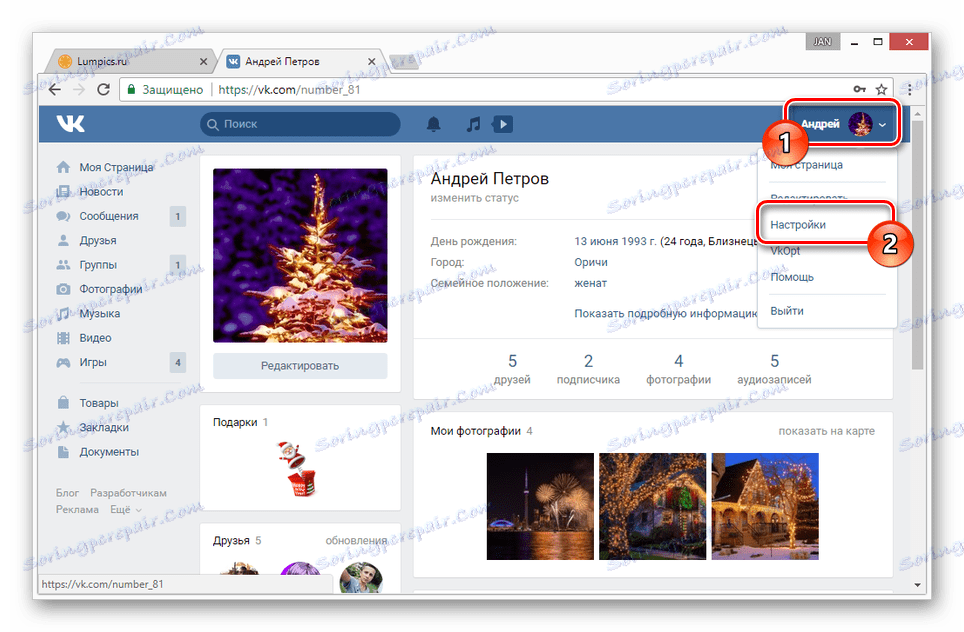
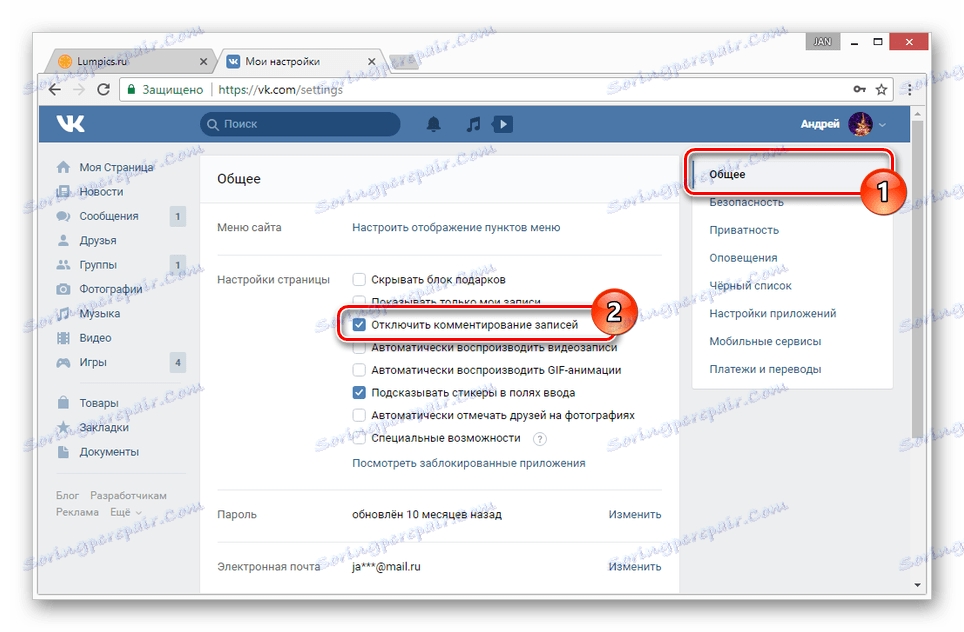
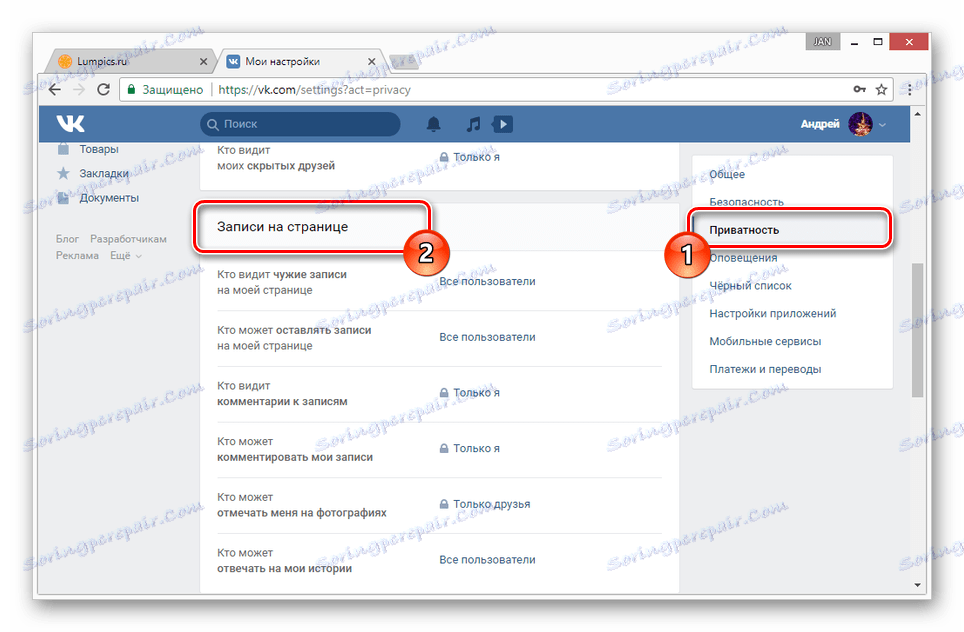
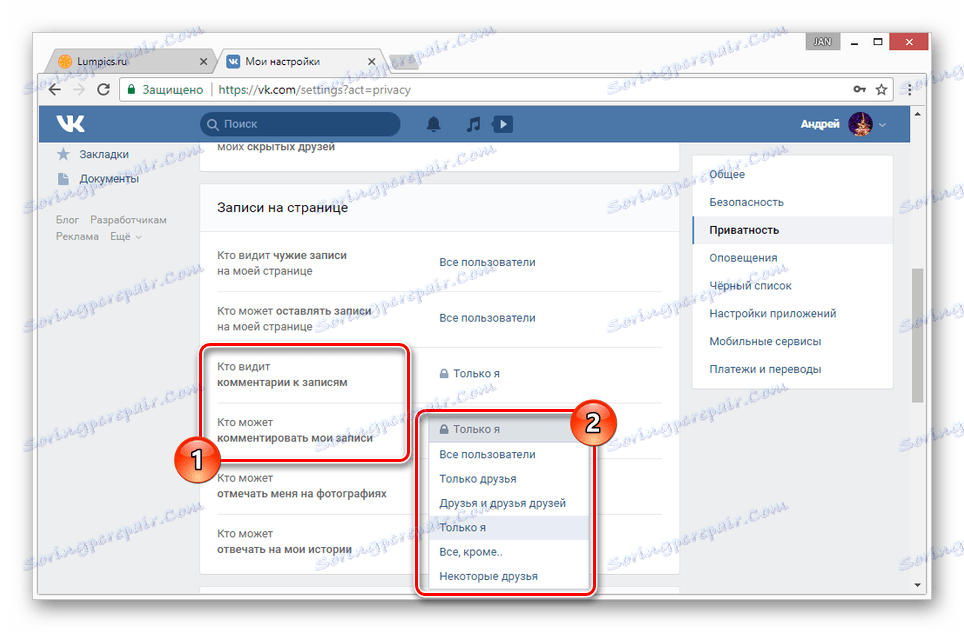
همانطور که باید بدانید، اظهار نظرهای عکس به طور پیش فرض برای هر کاربر در دسترس است. با این حال، با توجه به اینکه فایل به یک آلبوم منتقل شده است، این امکان ممکن است با توجه به تنظیمات حریم خصوصی ناپدید شود.
- از طریق منو، به قسمت "عکس" بروید و آلبوم را انتخاب کنید که در آن می خواهید نظر دادن را فعال کنید.
- در سربرگ صفحه ای که باز می شود، روی پیوند «ویرایش آلبوم» کلیک کنید.
- زیر بلوک "شرح"، خط "چه کسی می تواند نظر در عکس ها" را پیدا کرده و ارزش مورد نظر را انتخاب کنید.
- پس از تغییر پارامتر از پیش تعیین شده، روی دکمه Save Changes کلیک کنید.
- لطفا توجه داشته باشید که در دسترس بودن آلبوم های استاندارد، از جمله امکان اظهار نظر، می تواند تنها با روش اول تحت تاثیر قرار گیرد.
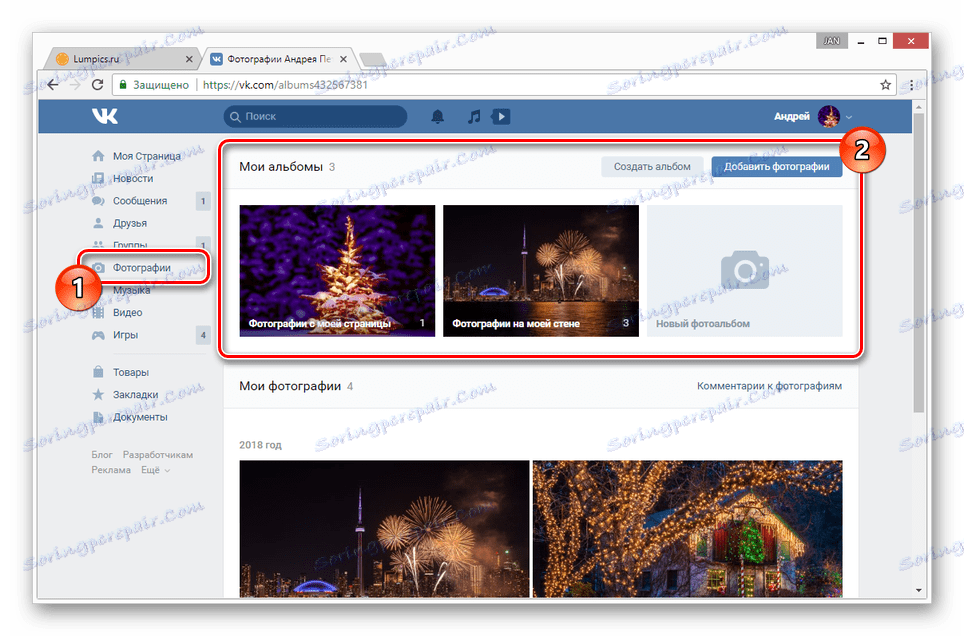
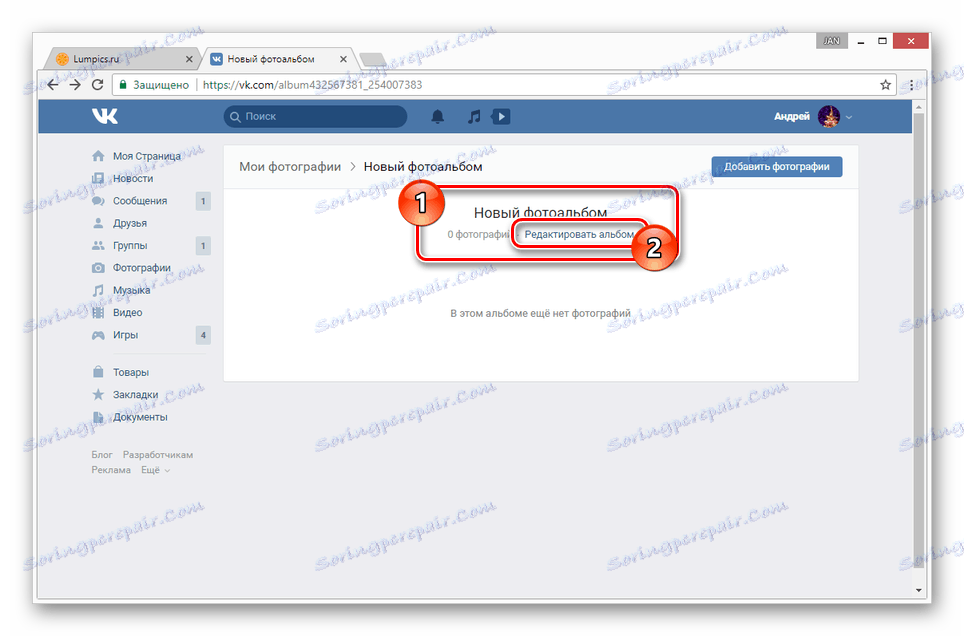
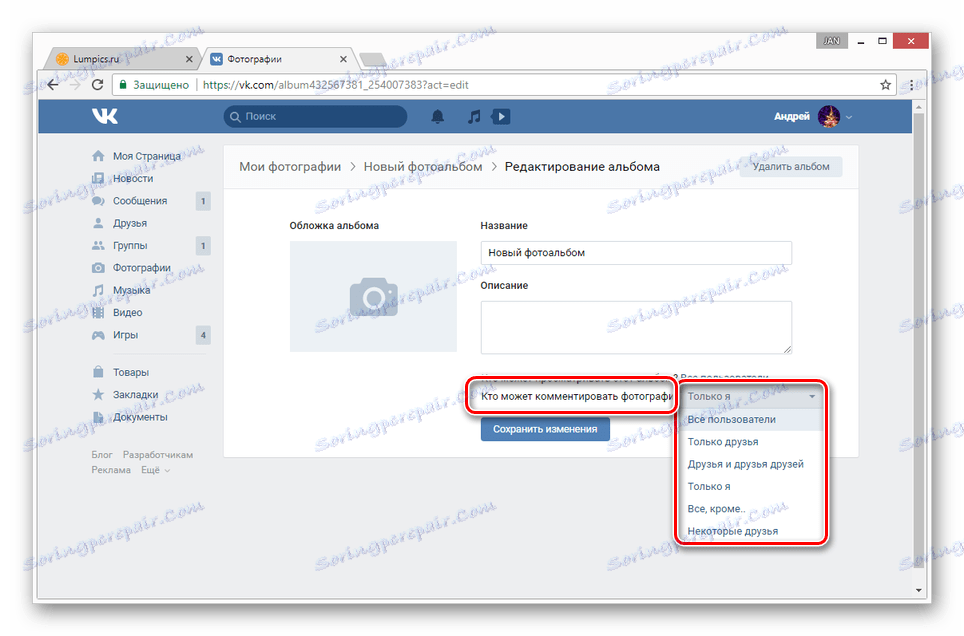
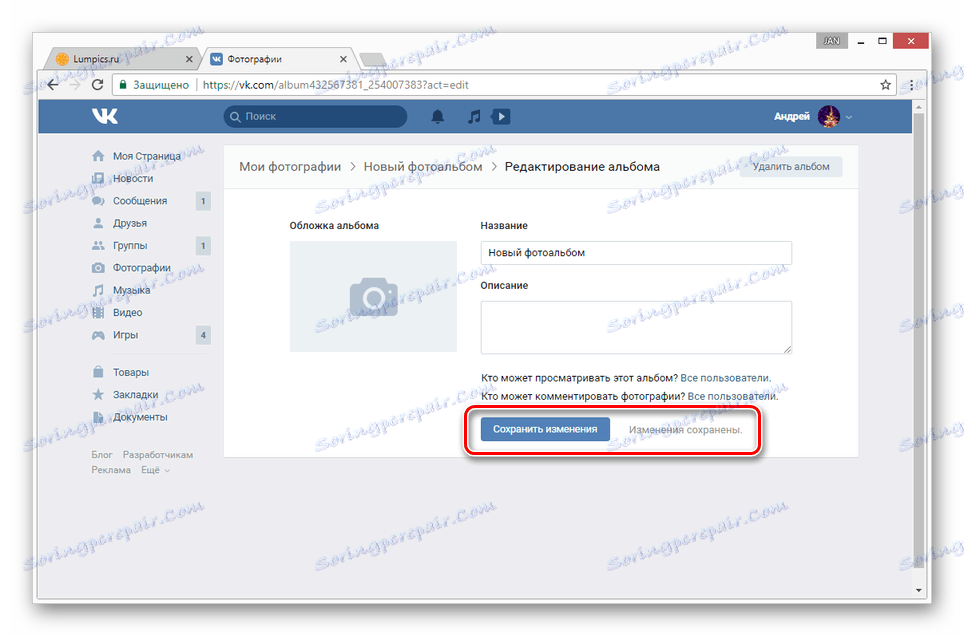
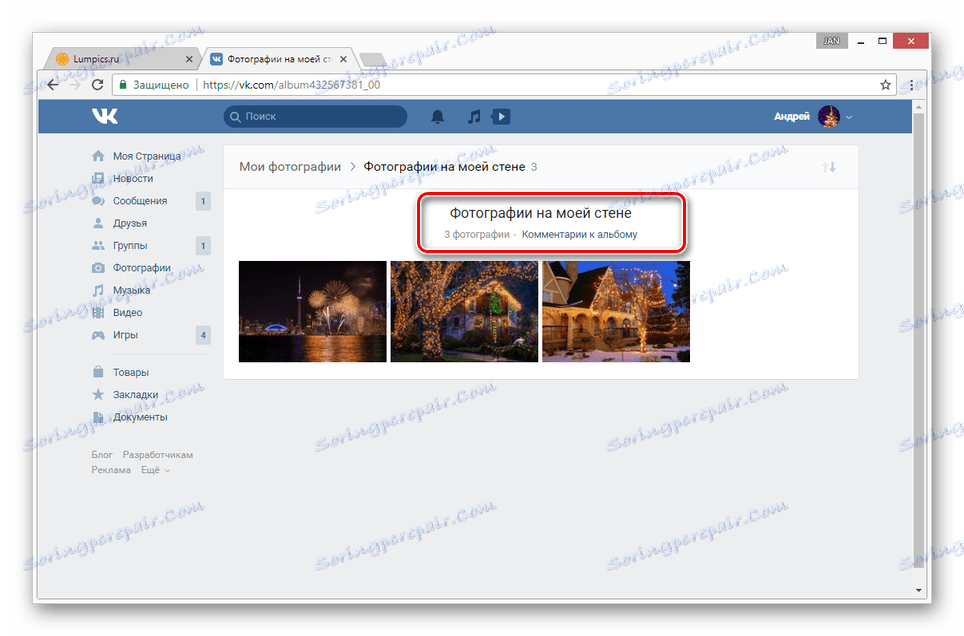
تمام اقدامات از دستورالعمل تا حدودی بر عکس ها و نوشته ها بر روی دیوار تاثیر می گذارد، در حالی که برای ویدیوها، نظرات را می توان به صورت جداگانه سفارشی کرد.
- در حالی که در بخش « فیلمها »، به برگه « فیلمهای من» بروید و ویدیو را که میخواهید شامل نظرات باشد را انتخاب کنید.
- در زیر بازیکن، نوار ابزار را پیدا کنید و از لینک "ویرایش" استفاده کنید.
- در کنار خط «چه کسی میتواند روی این ویدیو نظر دهد» ، پارامتر را طبق الزامات خود تنظیم کنید.
- پس از انتخاب یک مقدار، روی دکمه Save Changes کلیک کنید.
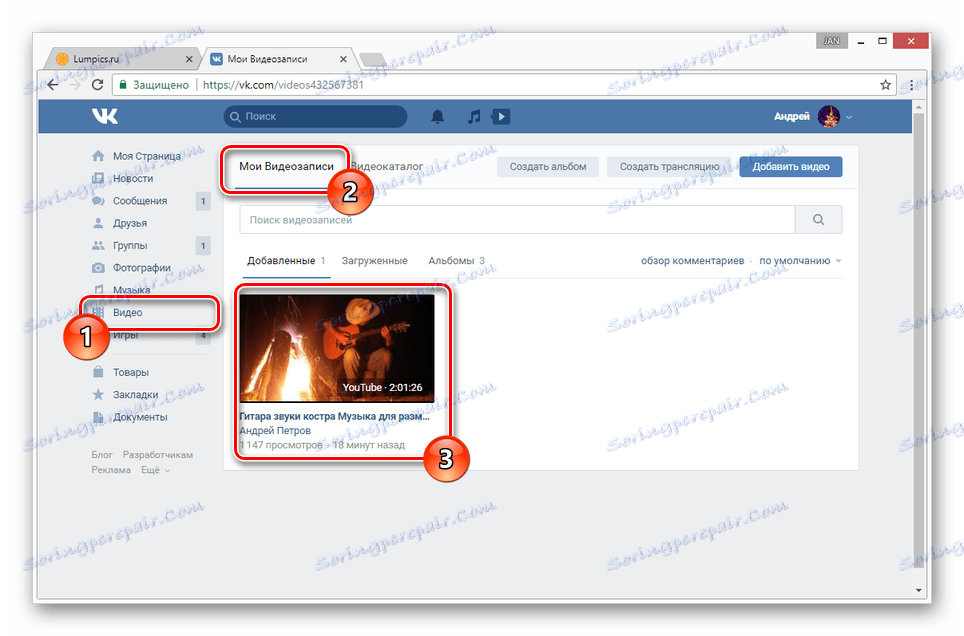
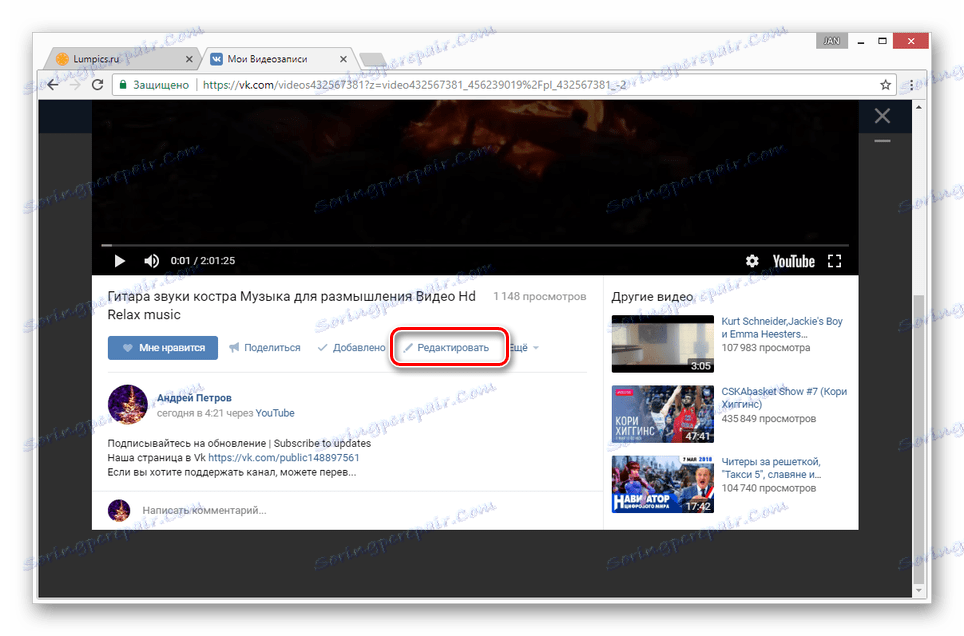
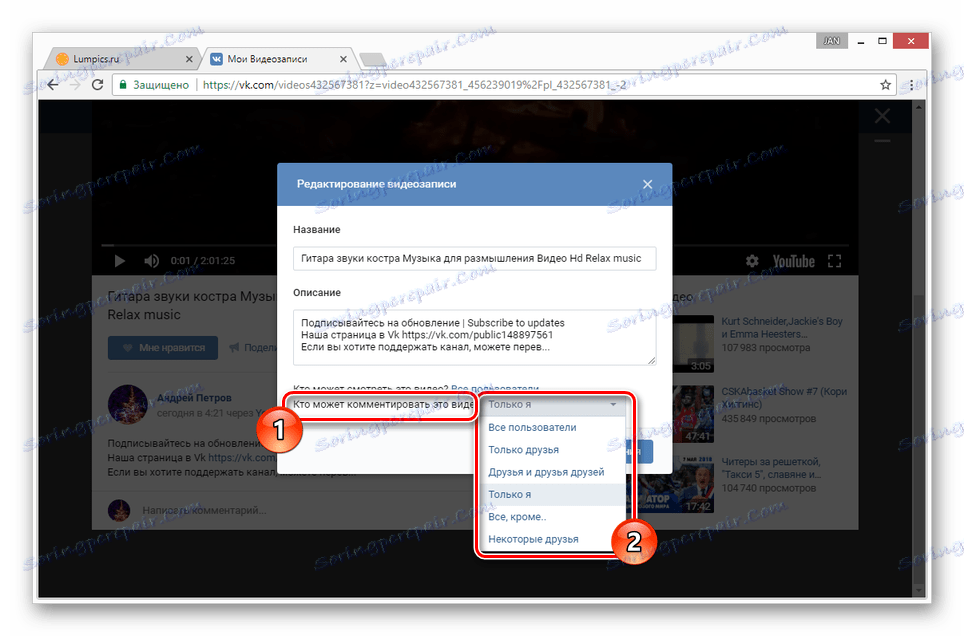
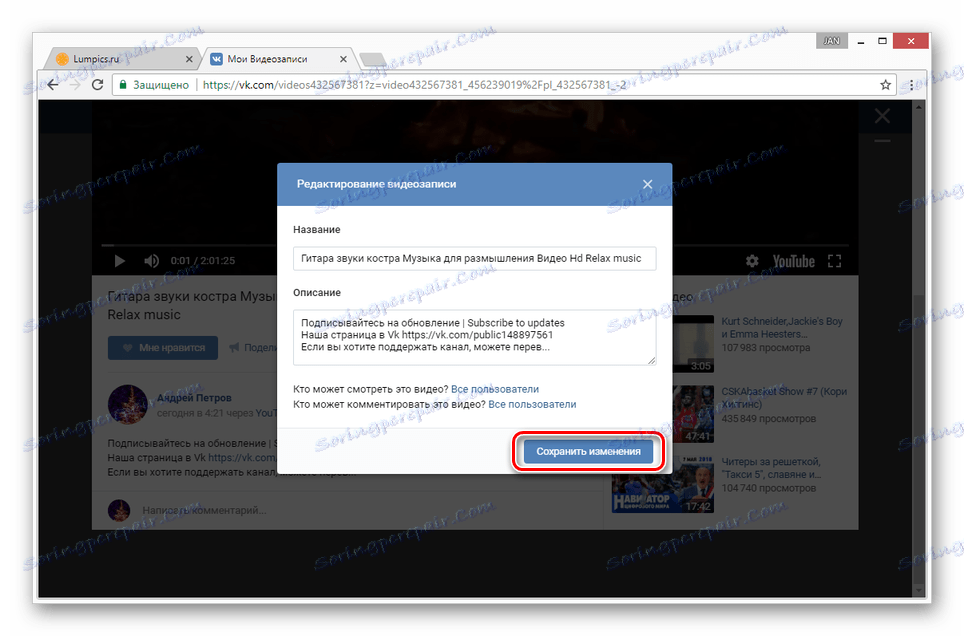
اگر در فرایند مشکلی را شرح دهید یا ناقص مواد را در نظر بگیرید، به نظرات ما اطلاع دهید.
گزینه 2: انجمن
در مورد یک گروه، توانایی اضافه کردن نظرات بسیار متفاوت از پروفایل نیست، که مخصوصا برای ضبط ویدیوها صادق است. با این حال، چنین تنظیماتی در رابطه با سوابق در دیوار و عکس ها هنوز تفاوت های ملموس دارند.
- گروه منو را باز کنید و "مدیریت جامعه" را انتخاب کنید.
- از طریق منوی ناوبری، به برگه "بخش" بروید.
- در خط "دیوار"، مقدار "Open" یا "Limited" را تنظیم کنید .
- برای تکمیل تنظیم روی دکمه "ذخیره" کلیک کنید.
- علاوه بر این، شما می توانید به بخش "نظرات" بروید و "فیلتر نظرات" را غیرفعال کنید. با تشکر از این، پیام های مزاحم از کاربران حذف نخواهند شد.
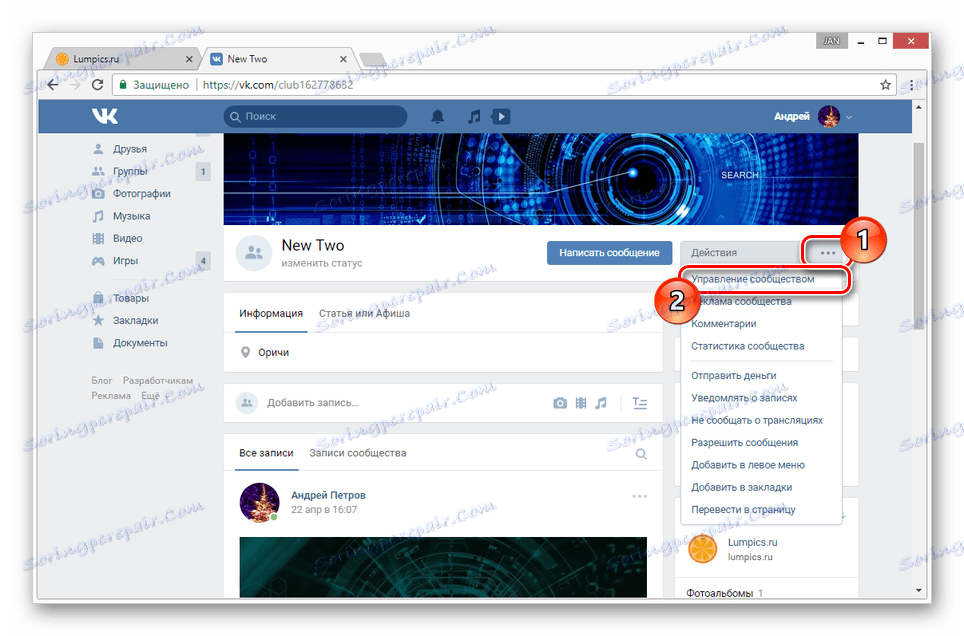
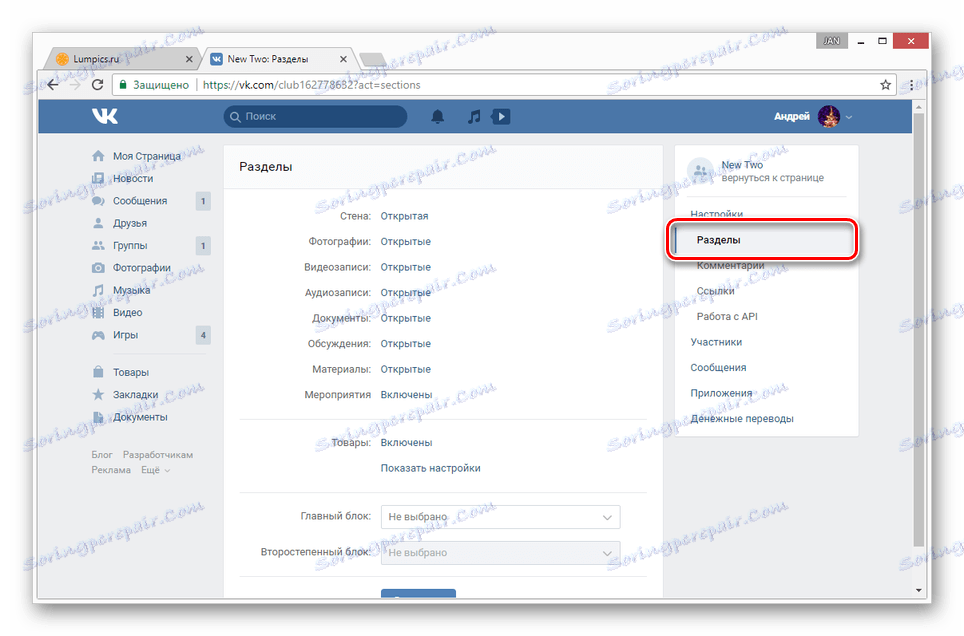
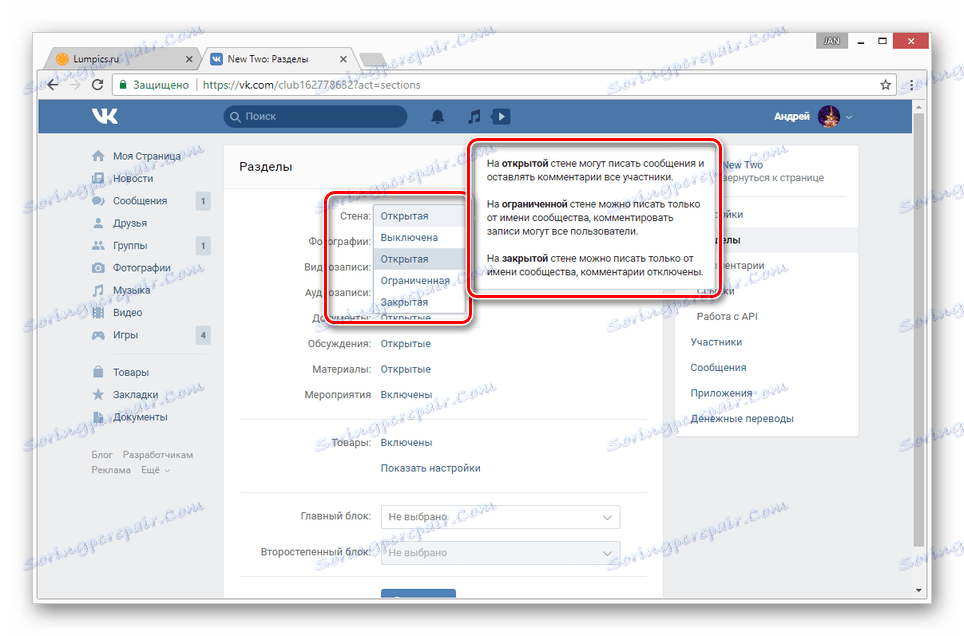
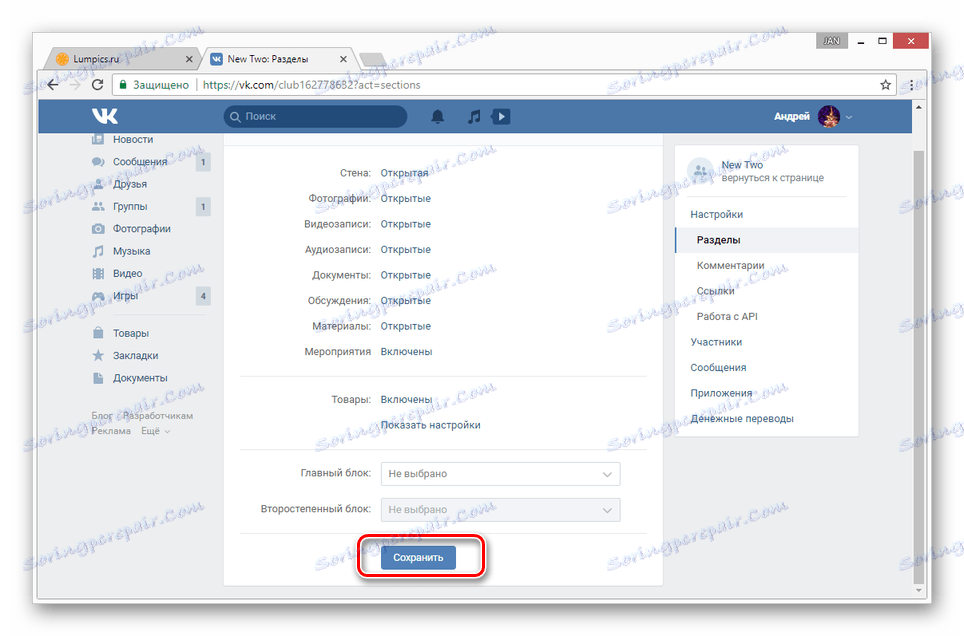
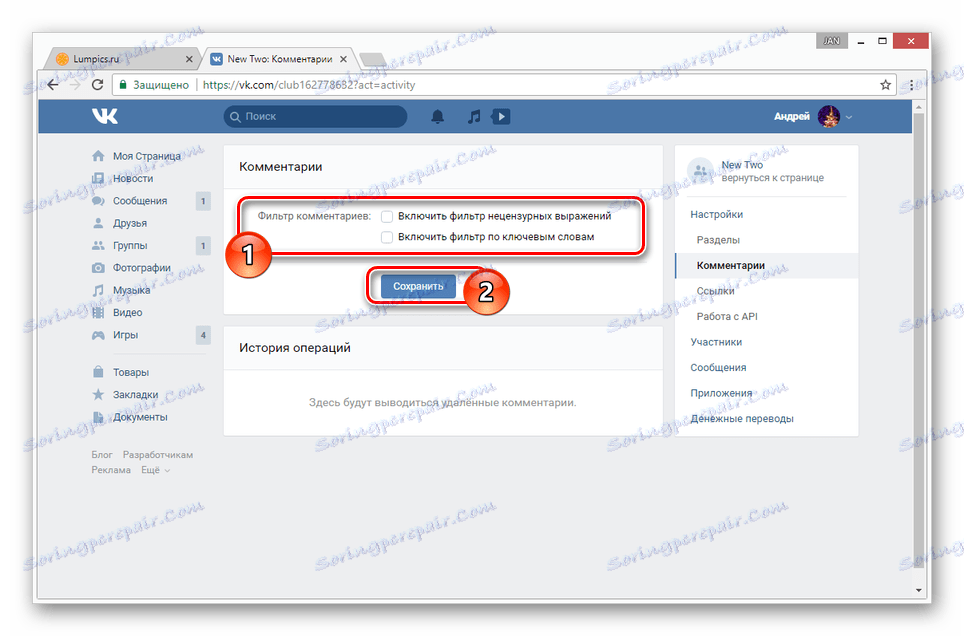
مانند عکس ها در صفحه شخصی، نظرات تصاویر در جامعه توسط تنظیمات آلبوم کنترل می شود.
- در صفحه اصلی گروه در ستون سمت راست، بلوک «آلبوم های عکس» را پیدا کنید.
- حالا شما باید یک پوشه با عکس انتخاب کنید.
- روی پیوند «ویرایش آلبوم» کلیک کنید.
- کادر تأیید «غیر فعال کردن آلبوم نظر دادن» را علامت بزنید و از دکمه Save Changes استفاده کنید.
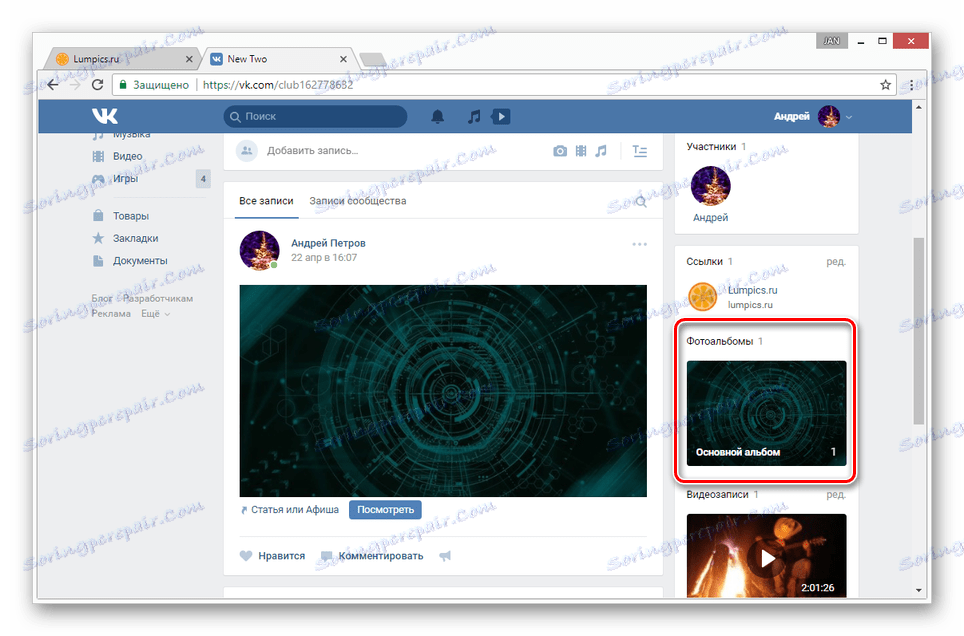
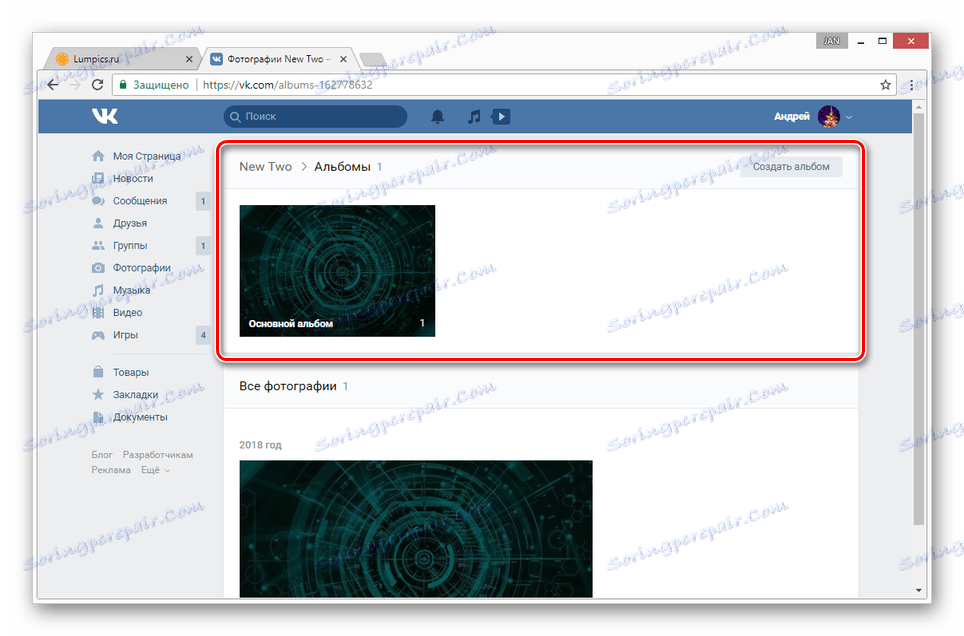
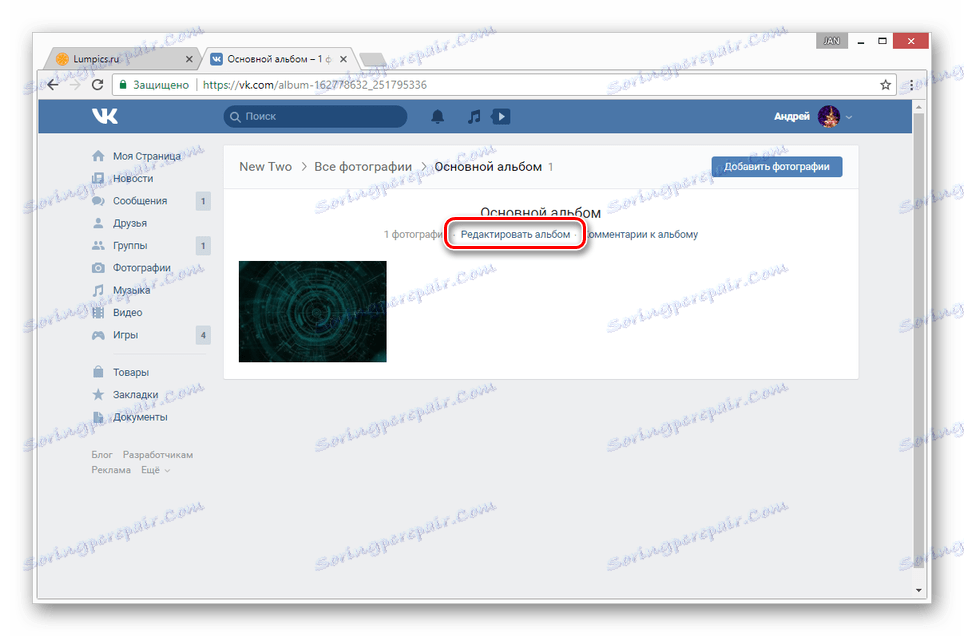
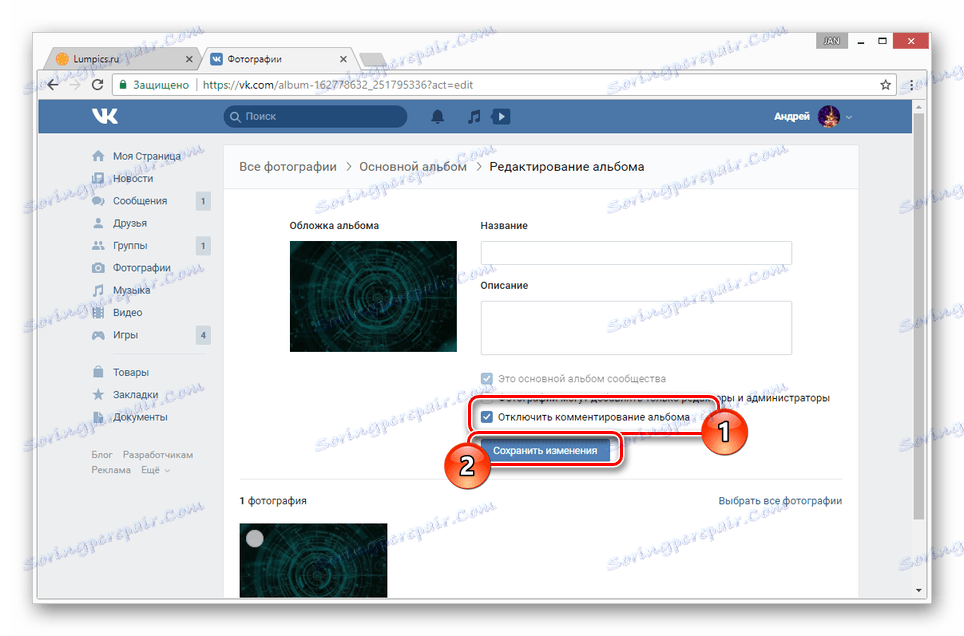
اگر شما نیاز به اضافه کردن نظرات در کلیپ های ویدئویی دارید، به اولین روش از این مقاله مراجعه کنید.
نسخه موبایل
با توجه به این واقعیت است که برنامه تلفن همراه تعداد کمی از امکانات را از نسخه کامل فراهم می کند، نظرات بسیار راحت تر است.
گزینه 1: مشخصات
توانایی ایجاد نظرات در یک حساب کاربری مستقیما به تنظیمات حریم خصوصی نمایه بستگی دارد. بنابراین، شما می توانید آنها را به طور انحصاری از قسمت مربوطه فعال یا غیرفعال کنید.
- منوی اصلی را باز کنید و روی نماد تنظیمات در گوشه ی شدید صفحه کلیک کنید.
- در بخش « بخش خصوصی» را انتخاب کنید .
- از طریق صفحه به بلوک "پست دیوار" بروید .
- به ترتیب صف، آیتم ها را "Who the comments to the records" و "Who can comment on posts من" ارزش ترجیح داده شده را تنظیم کنید.
- برای حذف هر گونه محدودیت از کاربران شخص ثالث، بهتر است ارزش "همه کاربران" را انتخاب کنید .
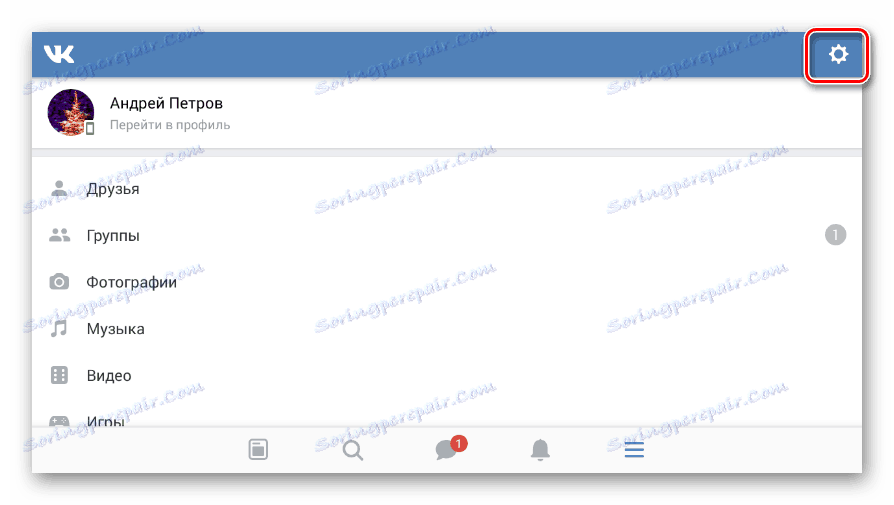
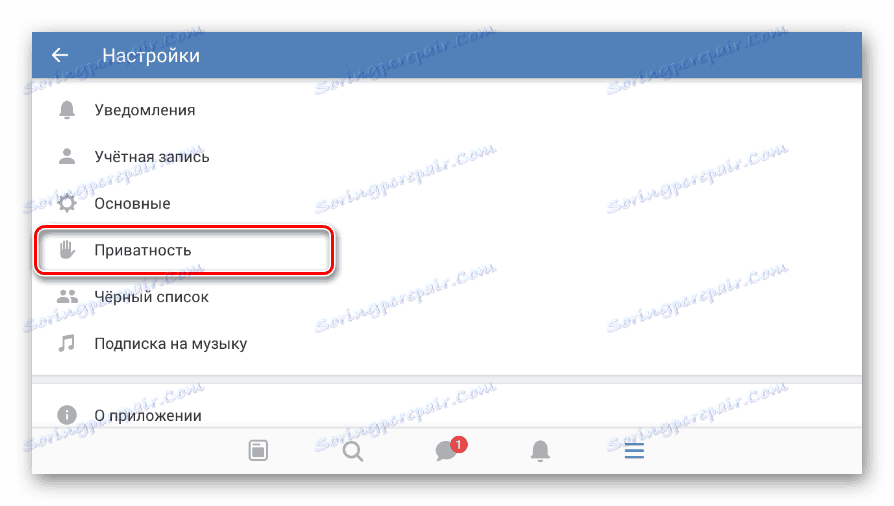
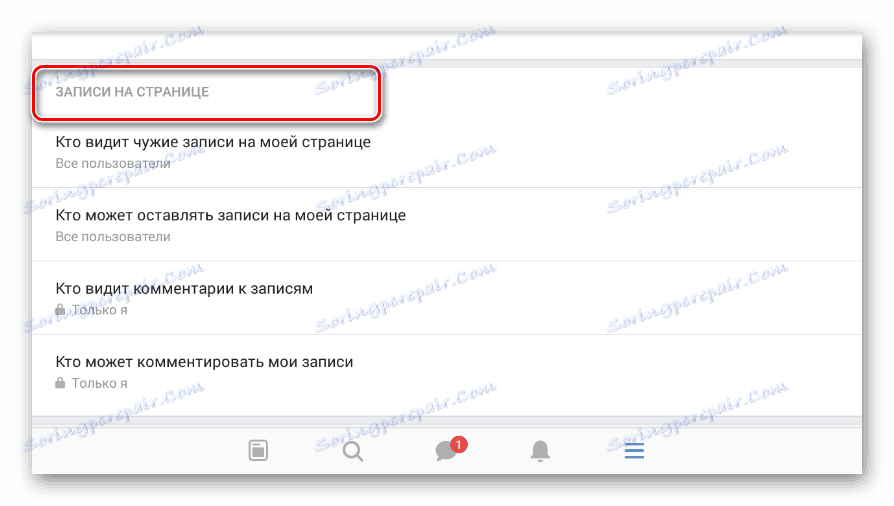
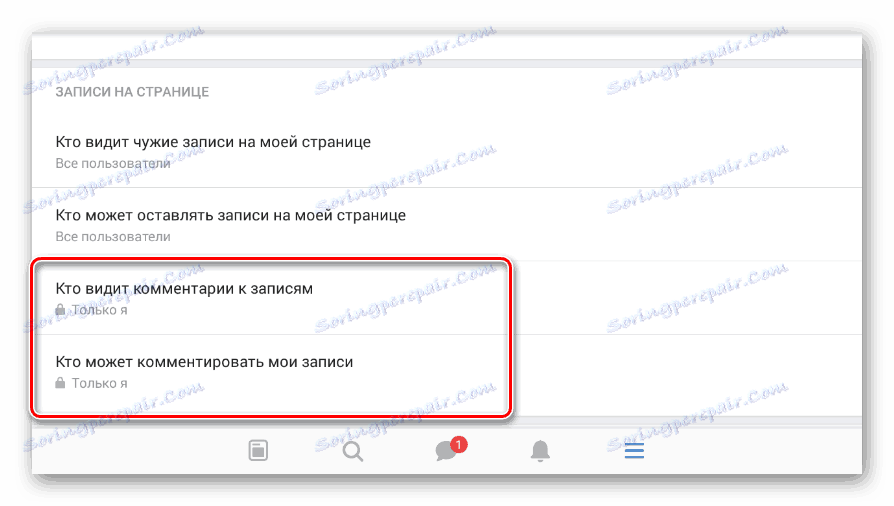
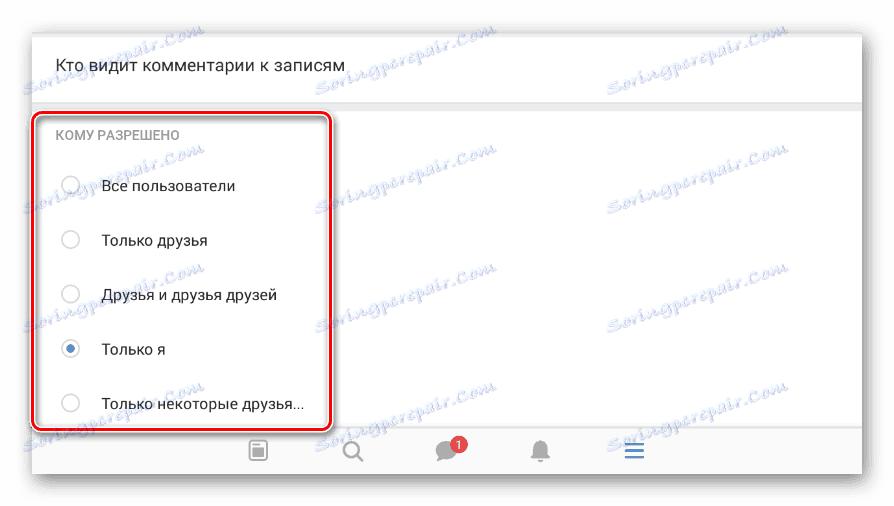
برای تصاویری که آپلود کرده اید، نظرات باید به طور جداگانه شامل شوند و فقط در مواردی که تصاویر در یکی از آلبوم های کاربر قرار دارند.
- صفحه "Photos" را از طریق منوی اصلی برنامه باز کنید.
- روی تب آلبوم کلیک کنید و آلبوم عکس مورد نظر را پیدا کنید.
- در پیش نمایش آلبوم، روی نماد "..." کلیک کنید و گزینه "ویرایش" را انتخاب کنید .
- در قسمت "چه کسی می تواند نظر در عکس" بلوک ، ارزش را برای شما مناسب تنظیم کنید.
- پس از آن، تنظیمات را با کلیک روی نماد علامت گذاری ذخیره کنید.
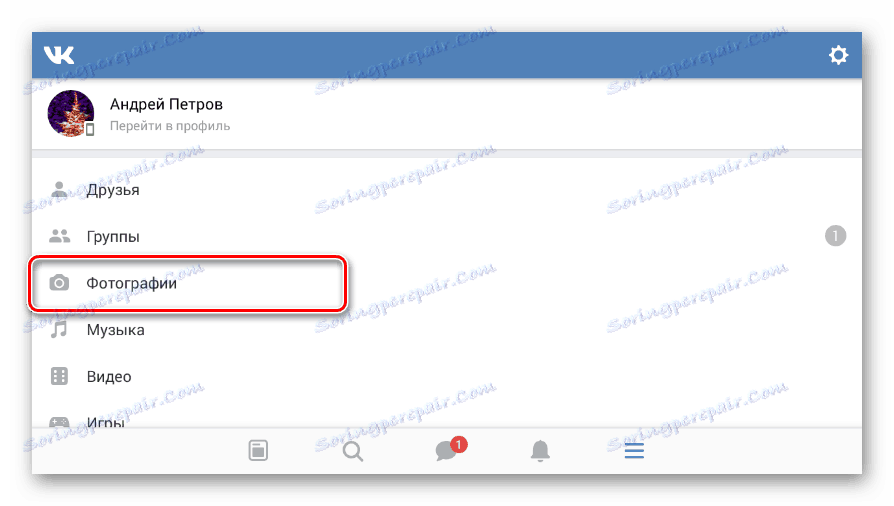
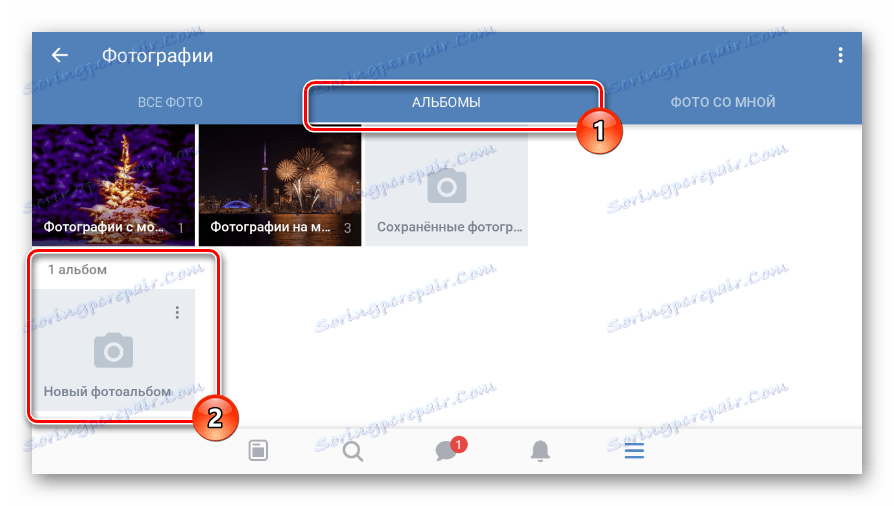
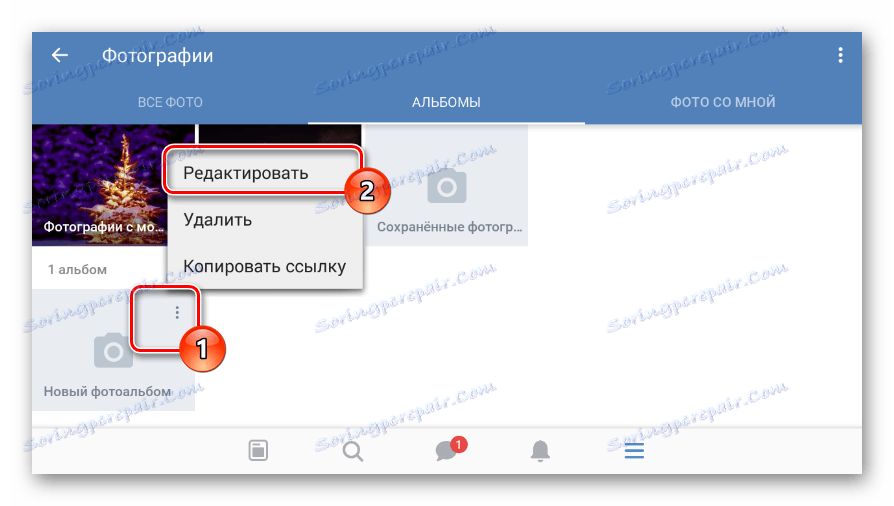
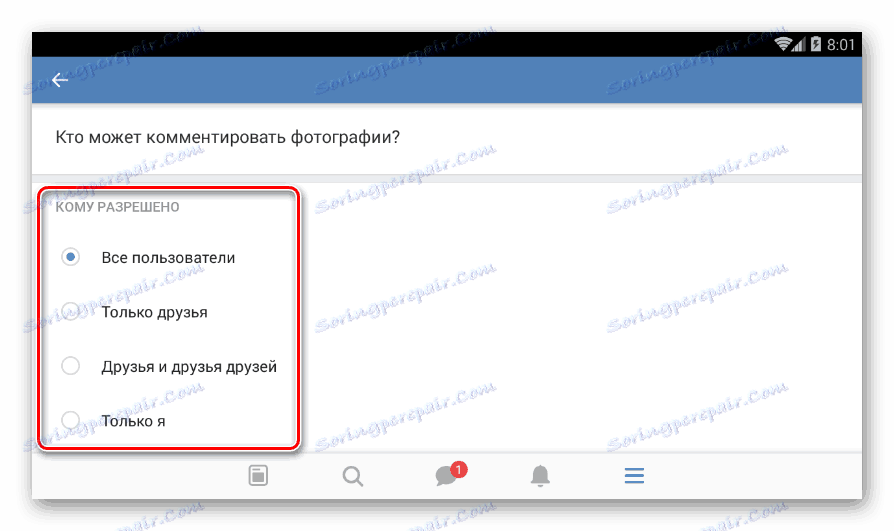
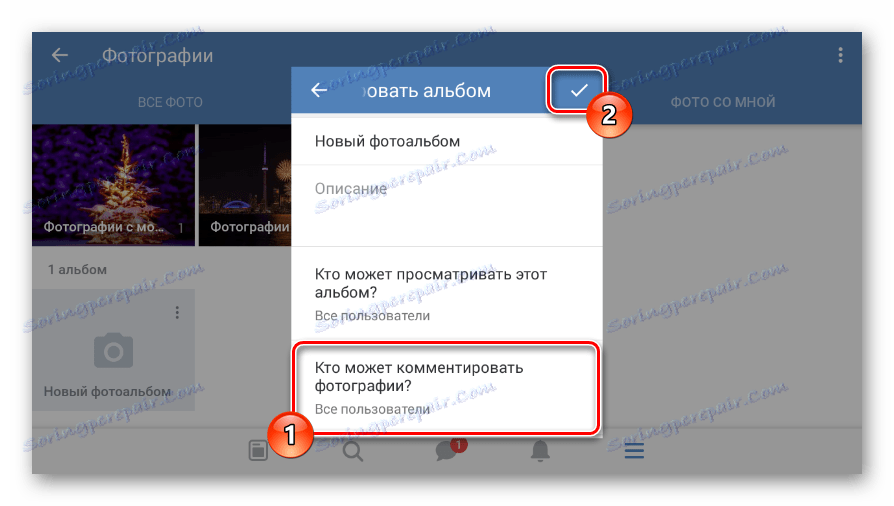
در مورد فیلم ها، نظرات فقط می توانند به طور جداگانه برای هر فایل گنجانده شود.
- صفحه ویدیو را با استفاده از منوی شروع باز کنید.
- روی نماد "..." در پیش نمایش ورودی مورد نظر کلیک کنید و "ویرایش" را از لیست انتخاب کنید.
- بر روی لینک "چه کسی می تواند در مورد این ویدئو نظر" را کلیک کنید و پارامترهای مناسب را تنظیم کنید.
- همانطور که در مورد یک آلبوم عکس، زمانی که شما ویرایش را پایان دهید، روی نماد علامت گذاری کلیک کنید.
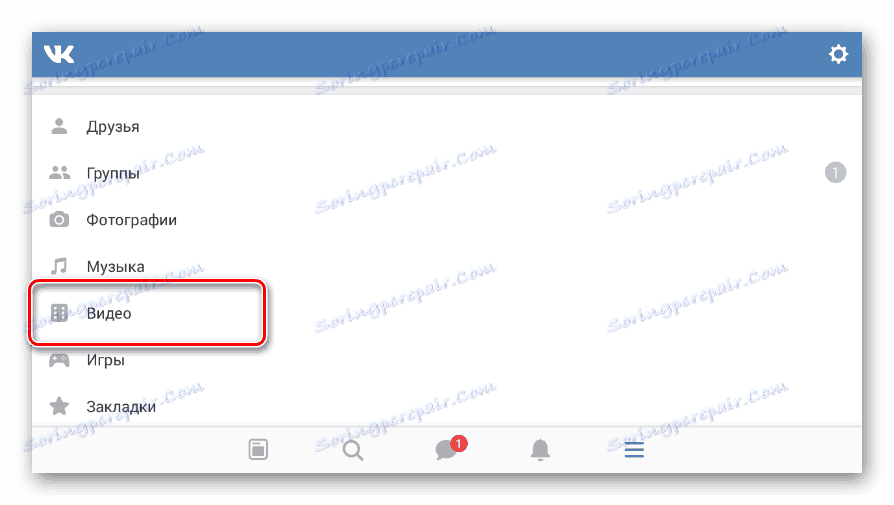
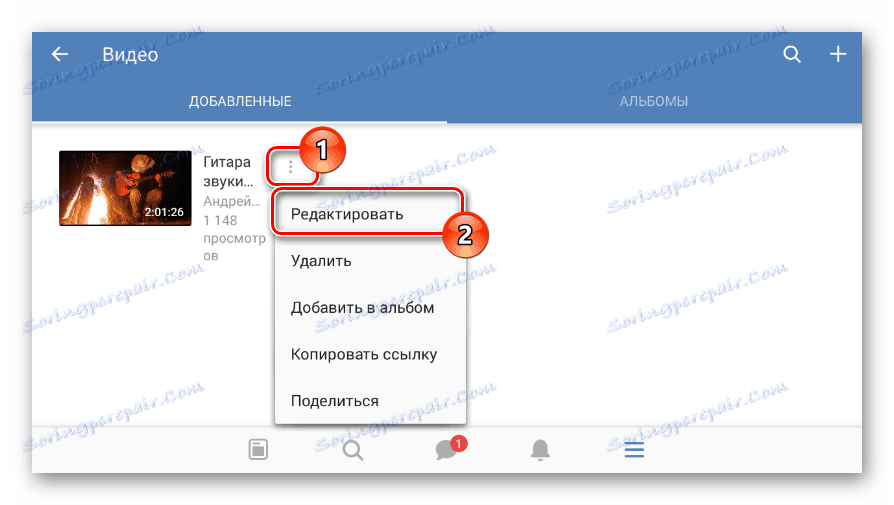
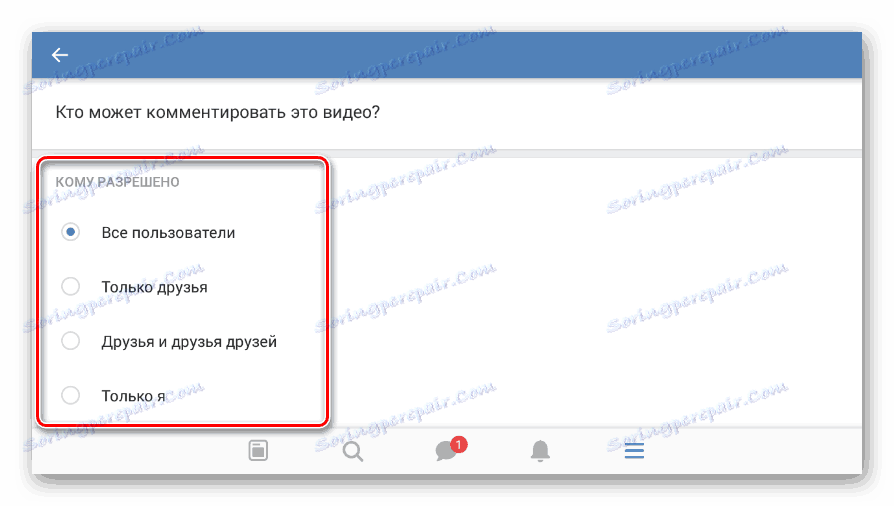
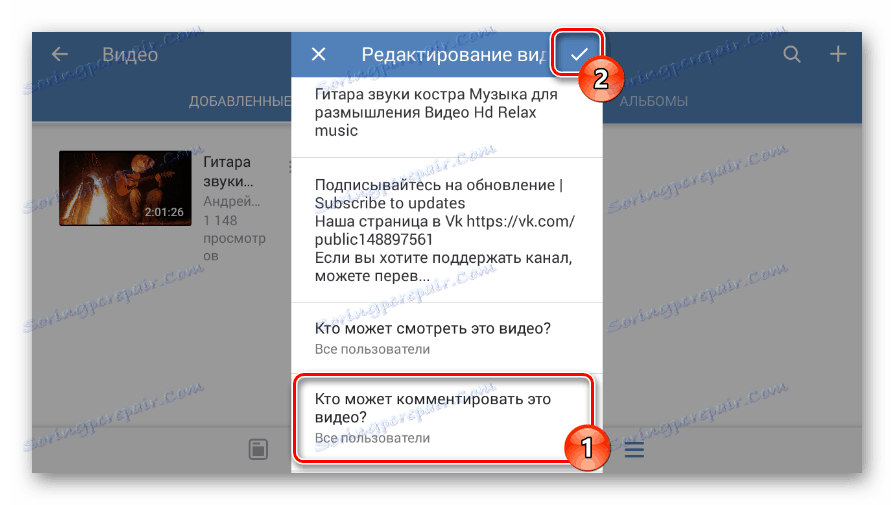
در این دستورالعمل ها برای گنجاندن نظرات در نمایه می تواند کامل باشد.
گزینه 2: انجمن
شما می توانید نظرات را در یک گروه یا در یک صفحه عمومی به همان شیوه ای که در یک پروفایل شخصی تنظیم می کنید تنظیم کنید، اما با چند تفاوت از نظر نام های بخش. در همان زمان، تفاوت ها با نسخه کامل سایت مجددا کم است.
- روی صفحه اصلی عمومی روی نماد تنظیمات کلیک کنید.
- بخش "خدمات" را انتخاب کنید.
- درون بلوک "دیوار"، یکی از مقادیر پیشنهاد شده را انتخاب کنید، با دقت توصیف را بخوانید. پس از آن، از دکمه در گوشه سمت راست بالای صفحه استفاده کنید.
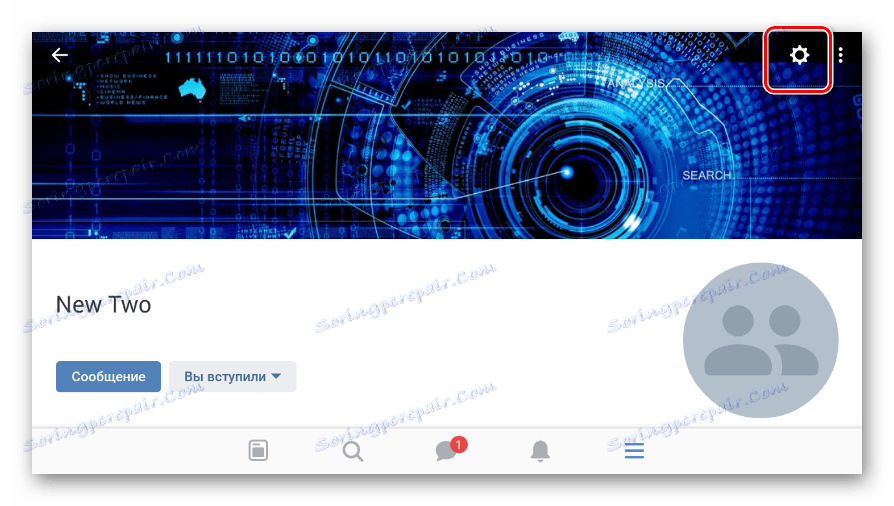
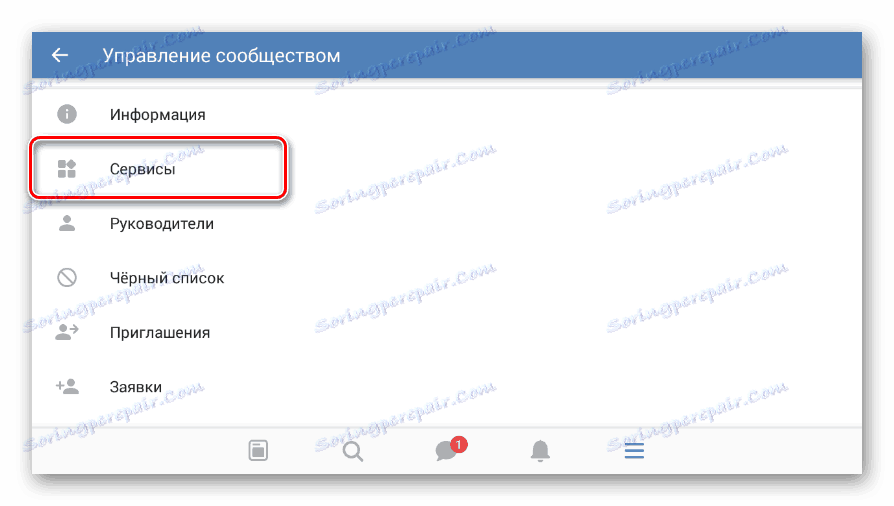
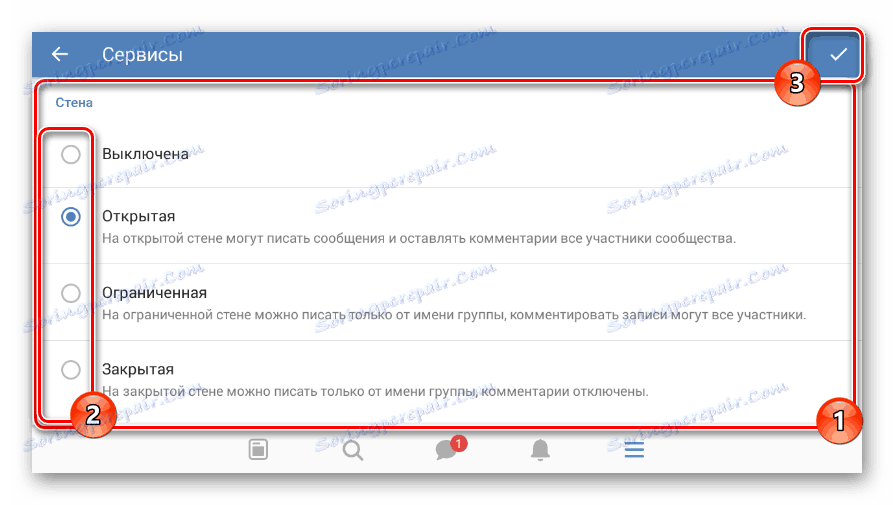
این مقاله را می توانید تکمیل کنید، زیرا برنامه توانایی تغییر در حفظ حریم خصوصی آلبوم ها در گروه را ندارد، به طور مستقیم بر تنظیمات عکس تاثیر می گذارد. در همان زمان، شما می توانید نظرات در ضبط ویدئو را همانطور که در روش قبلی توضیح داده شد، اضافه کنید.